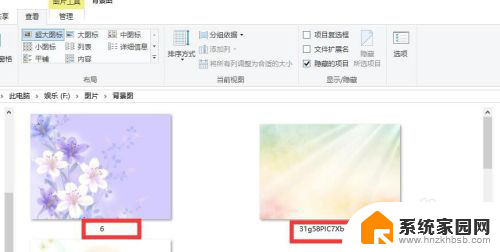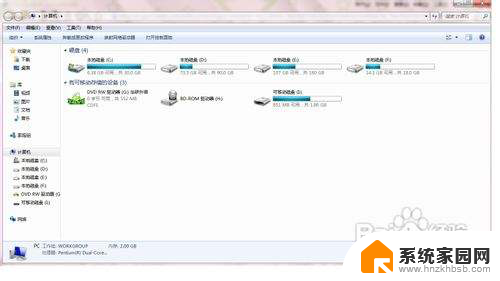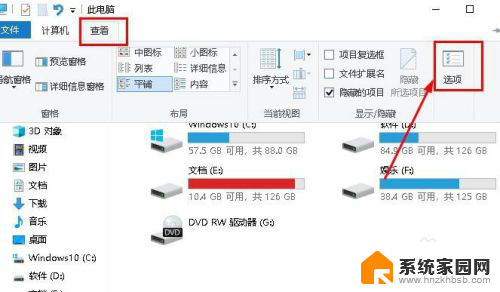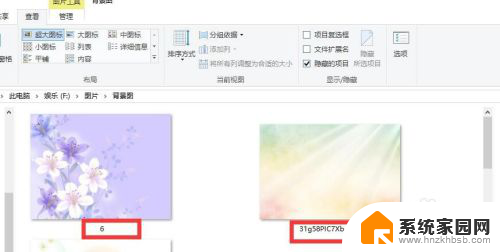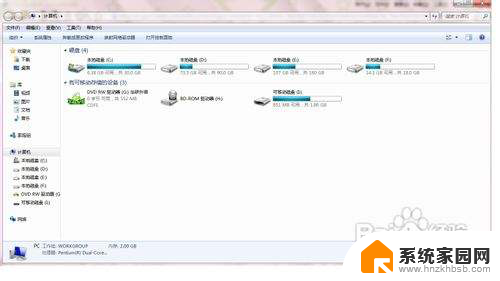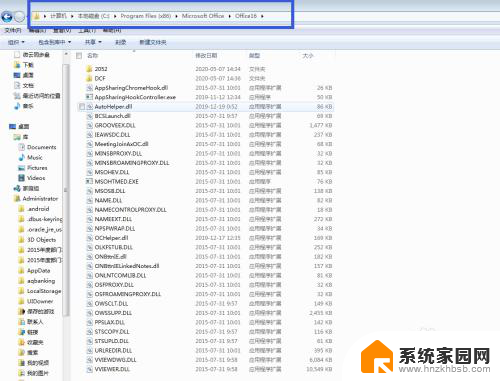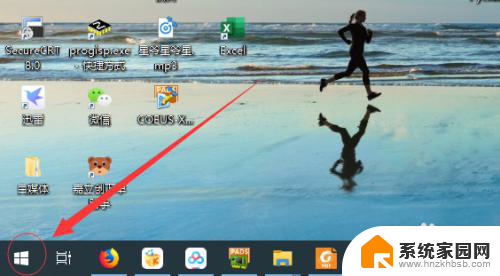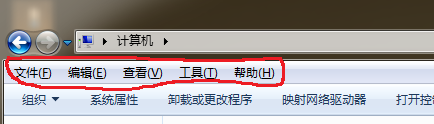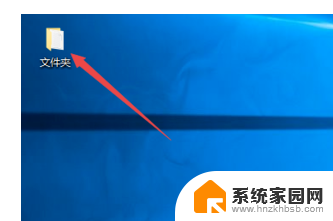windows显示扩展名 Windows 10怎么设置显示文件扩展名
更新时间:2023-12-09 10:59:39作者:yang
在使用Windows 10操作系统时,我们经常会遇到文件扩展名的显示问题,有时候我们需要知道文件的具体类型,以便更好地处理和管理它们。Windows 10默认情况下并不显示文件的扩展名,这可能给我们带来一些困扰。为了解决这个问题,我们可以通过简单的设置来让Windows 10显示文件的扩展名。这样我们就能够清楚地看到每个文件的具体类型,从而更加方便地进行操作和管理。接下来我们将详细介绍如何在Windows 10中设置显示文件的扩展名,让我们一起来看看吧。
具体步骤:
1、如下图可以看到了文件,在这里文件看到了。而扩展名没有看到。
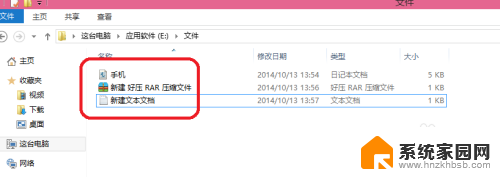
2、单击"查",选择”选项”。
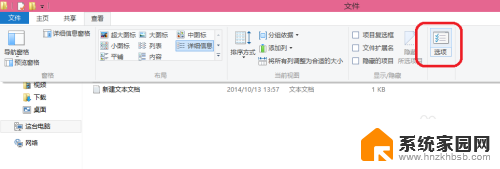
3、出现了文件夹选项,单击“查看”。
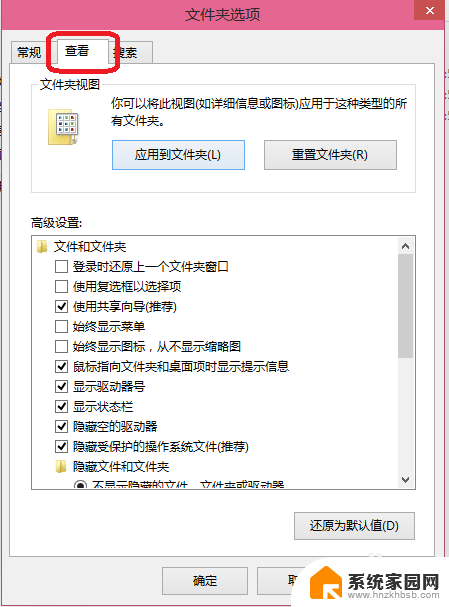
4、在选择不要勾,“隐藏已知文件类型的扩展名。在单击”确定“。
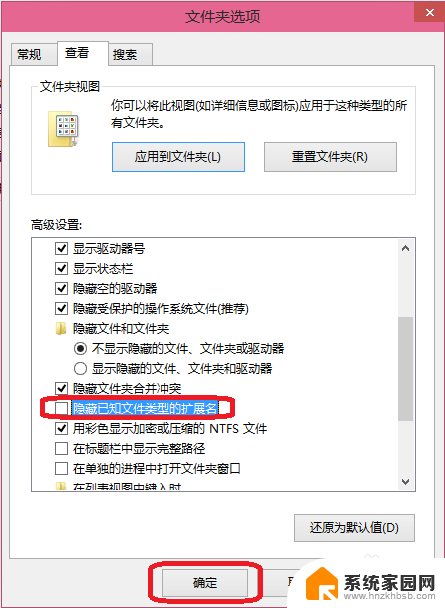
5、如下图可以看到了.jnt、rar、txt、文件扩展名。
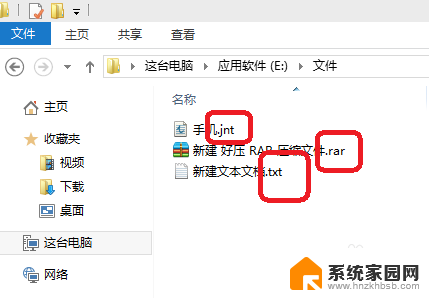
以上是有关Windows显示扩展名的全部内容,如果您遇到此问题,可以按照以上方法解决,希望这能对大家有所帮助。